WindHome : コレがホントのWindows Phone?階層スタートメニューが便利なホームアプリ!Androidアプリ2175
[PR記事]
「問題:WindowsにあってAndroidに無いものといえば?」
Windowsでフォルダやアプリを開いたときに右上隅に表示される「_□×」も捨てがたいのですが、私ならデスクトップ画面左下隅にある「ミ田」こと、「スタートボタン」と答えます。
「スタートボタン」を押すことで横に展開していく階層メニューの使い勝手の良さこそWindowsの最大の特徴でしょう。もしAndroidに「スタートボタン」があったなら・・・。
『WindHome』は、そんなWindows風の「スタートボタン」が特徴的な、実用性の高いホームアプリです。
- Windowsのデスクトップ風ホームアプリ
- 階層スタートメニューで手軽にアプリ整理
- ホームからアクセスしやすいアプリ履歴バー
開発:Nekomeshi

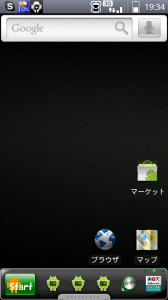

『WindHome』をホームとして起動しました。
左下隅には、Windowsユーザーなら何となく見覚えがありそうな「Start」ボタンが表示されており、タップすると展開します。
さり気なく「プログラム」フォルダがあるところも芸が細かいですね。
この階層的なスタートメニューを利用して、大量にインストールされたアプリを整理してみたいと思います。
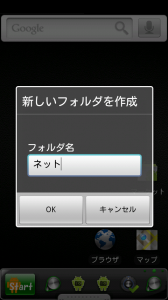
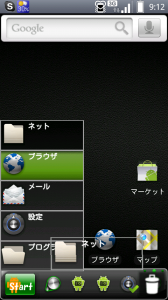
「Start」を長押しすることで、新しいフォルダを作成できます。
整理するアプリの用途ごとにわかりやすい名前をつけると良いと思います。
ここで作成したフォルダを、「プログラム」フォルダをドラッグ&ドロップすれば、子フォルダ、孫フォルダ・・・と階層化することもできます。
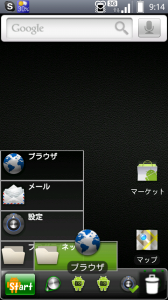
後はホーム画面などに散らばっているアプリアイコンを、スタートメニューや作成したフォルダに直接ドラッグ&ドロップするだけで、どんどん追加していくことができます。
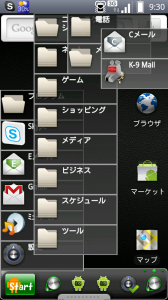
アプリを大量に入れている方も、これで用途ごとにアプリをわかりやすく整理できます。
よく使うアプリはスタートメニュー直下や浅い階層に、たまにしか使わないけどアンインストールしたくないアプリは深い階層に置くといった工夫をすると、より機能的に整理できます。
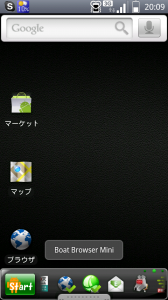
ちなみに画面下段(Windowsでいう「タスクバー」)に並んでいるのは、最近起動したアプリ履歴です。
最大15個まで履歴が残り、横にスライドすることで残りを表示できます。長押しすることでアプリ名も表示されますから、アプリのランチャーとしても活用できます。
Androidの標準機能では「ホームボタン」長押しすることでアプリ履歴を表示できますが、こちらはホーム画面に戻るだけで簡単にアクセスできます。
ちなみに端末menuキーから「その他→W.H.設定」と選択すると、Windowsユーザーにはおなじみの「タスクバーを自動的に隠す」などの変更ができます。2秒~10秒後に履歴バーの表示を隠す設定もあります。
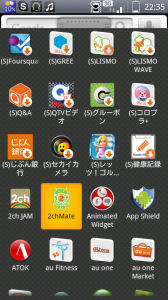
アプリ履歴の下部にある灰色のバーを上にスワイプすると、アプリ一覧を表示できます。
ここのアプリアイコンを長押しすることで、そのアイコンを「スタート」メニュー、及びその中のフォルダに追加することができます。
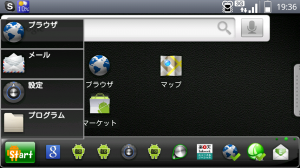
もちろん横画面にも対応しており、よりWindowsのデスクトップに近い雰囲気になります。
アプリ一覧表示バーは右側に移動し、操作性も上々です。
このように本アプリは、単に見た目をWindowsっぽくするだけではなく、さまざまな実用的機能を取り入れた、本格的なホームアプリです。
「スマホはAndroidだけど、I Love Windows、I Love ゲイツ!」という方はもちろん「大量にインストールしたアプリを効率的に整理したい」という方には、特にオススメしたいアプリです。
開発:Nekomeshi
| アプリ名 | WindHome |
|---|---|
| 対応OS | Android 1.6 以上 |
| バージョン | 0.961 |
| 提供元 | Nekomeshi |
| レビュー日 | 2011/09/09 |
- ※お手持ちの端末や環境によりアプリが利用できない場合があります。
- ※ご紹介したアプリの内容はレビュー時のバージョンのものです。
- ※記事および画像の無断転用を禁じます。






